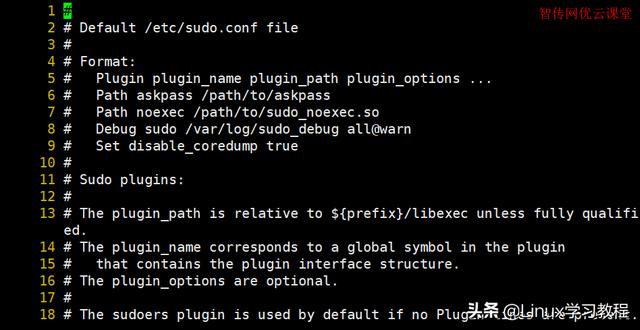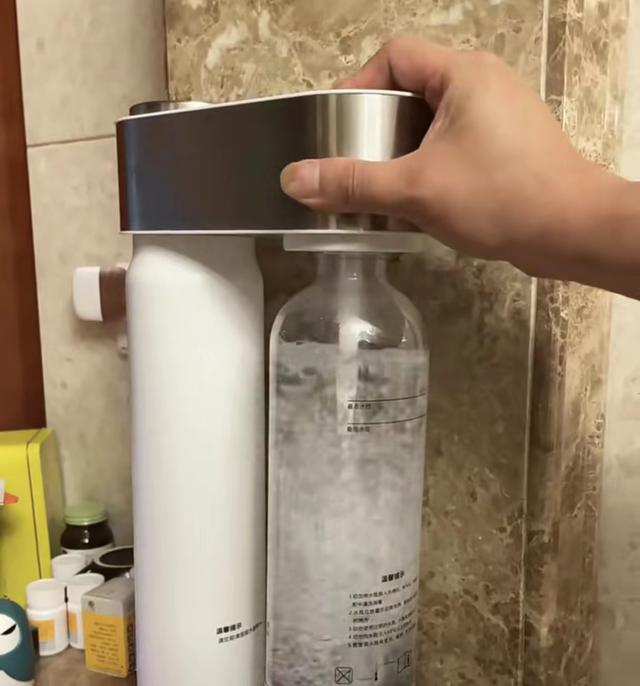请关注本头条号,每天坚持更新原创干货技术文章。
如需学习视频,请在微信搜索公众号“智传网优”直接开始自助视频学习
1. 前言
在编写shell脚本或c程序时,如何显示Vi / vim文本编辑器行号?如何在Linux、Apple OS X/macOS或类Unix操作系统上打开或关闭此功能?如何让vi文本编辑器显示或隐藏行号?如何通过编辑~/.vimrc配置文件使得vim启动时启用行号。
在vi / vim下显示行号对于调试程序错误和提高程序或脚本的整体可读性非常有用。Vim在软件开发人员、系统管理员和Linux/Unix/macOS用户中非常流行,但是默认情况下不显示行。在本教程中,您将了解如何在基于Linux/Unix的系统上运行的Vim / Vi文本编辑器中显示或隐藏行号。
如何使vi编辑器显示或隐藏行号
2. vim怎么显示行号
要使vi显示行号,需要设置数字标志。这样做:
- 如果您当前处于插入或追加模式,请按Esc键。
- 按:(冒号)。光标应该重新出现在屏幕的左下角:提示符旁边。
- 输入以下命令:
set number
或者
set nu
vim怎么显示行号
vi编辑器正在显示行号,设置成功
- 一列连续的行号将出现在屏幕的左侧。每个行号都引用直接位于右侧的文本。
要关闭行号,请再次按照前面的说明进行操作,但这次要在:提示符处输入以下行:
set nonumber
通常,一旦离开编辑器,vi将忘记所选择的设置。但是,您可以在特定帐户上使用vi时使其中任何一个设置自动生效。为此,将适当的set语句作为行放在名为.exrc的主目录的文件中。
对于所有当前设置的列表,在:提示符处,输入:
set all
对于您已经设置的所有内容的列表,在:提示符处,输入:
set
vi行号显示设置方法
3. 结论
通过本文,您应该可以知道如何在vi编辑器中设置行号了吗?
本文已同步至博客站,尊重原创,转载时请在正文中附带以下链接:
https://www.linuxrumen.com/rmxx/1564.html点击了解更多,快速查看更多的技术文章列表。
,